아이패드: SIM 카드 삽입 및 제거 방법
이 튜토리얼을 통해 Apple 아이패드에서 SIM 카드를 액세스하는 방법을 배워보세요.
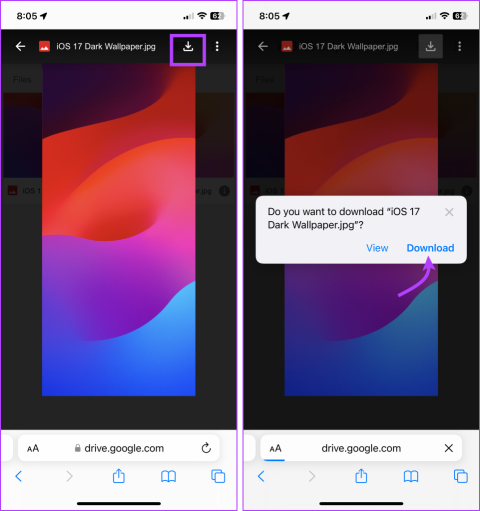
Safari는 일반적으로 Safari 탭 , 개인 정보 보호 브라우징을 사용하거나 기본 검색 엔진을 변경하는 등 편안합니다 . 그러나 Safari 다운로드를 찾고 관리하는 것은 대부분의 사용자에게 즉시 명확하지 않을 수 있습니다. 하지만 이 가이드가 옆에 있는데 왜 두려워합니까?
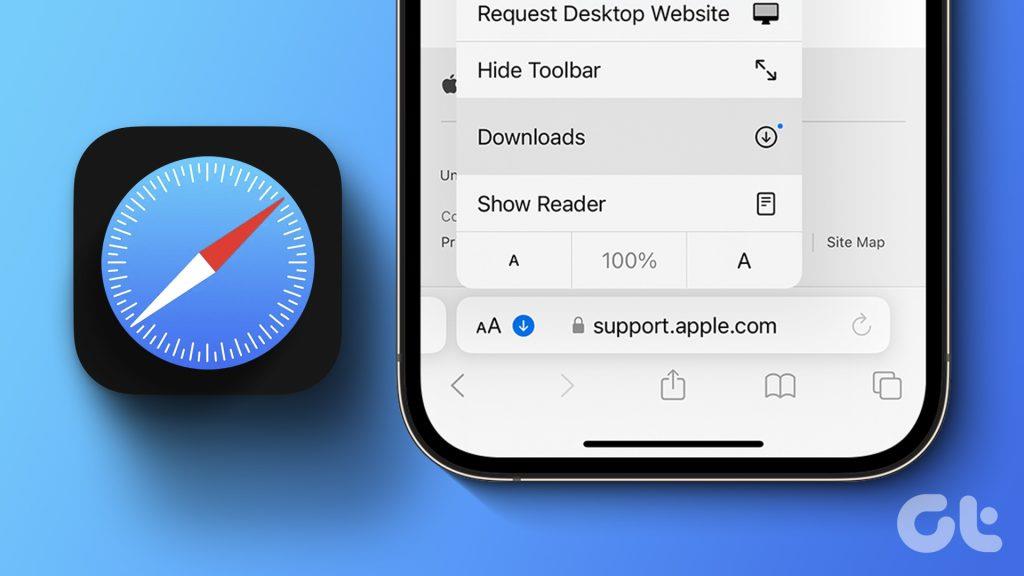
이제 iPhone 또는 iPad에서 Safari 다운로드를 효과적으로 관리하는 것은 파일을 정리하고 저장 공간을 최적화하는 데 중요합니다. 다운로드가 저장되는 위치, 다운로드 위치를 변경하는 방법, 다운로드 기록을 지우는 방법 등을 이해하는 것이 더 현명합니다. 그러니 그냥 따라 읽어보세요.
웹 사이트의 UI에 따라 프로세스가 약간 다를 수 있지만 전체적인 전제는 동일합니다. 다운로드하려는 파일을 찾아 → 다운로드 아이콘을 탭한 후 → 다운로드를 탭하여 작업을 확인합니다.
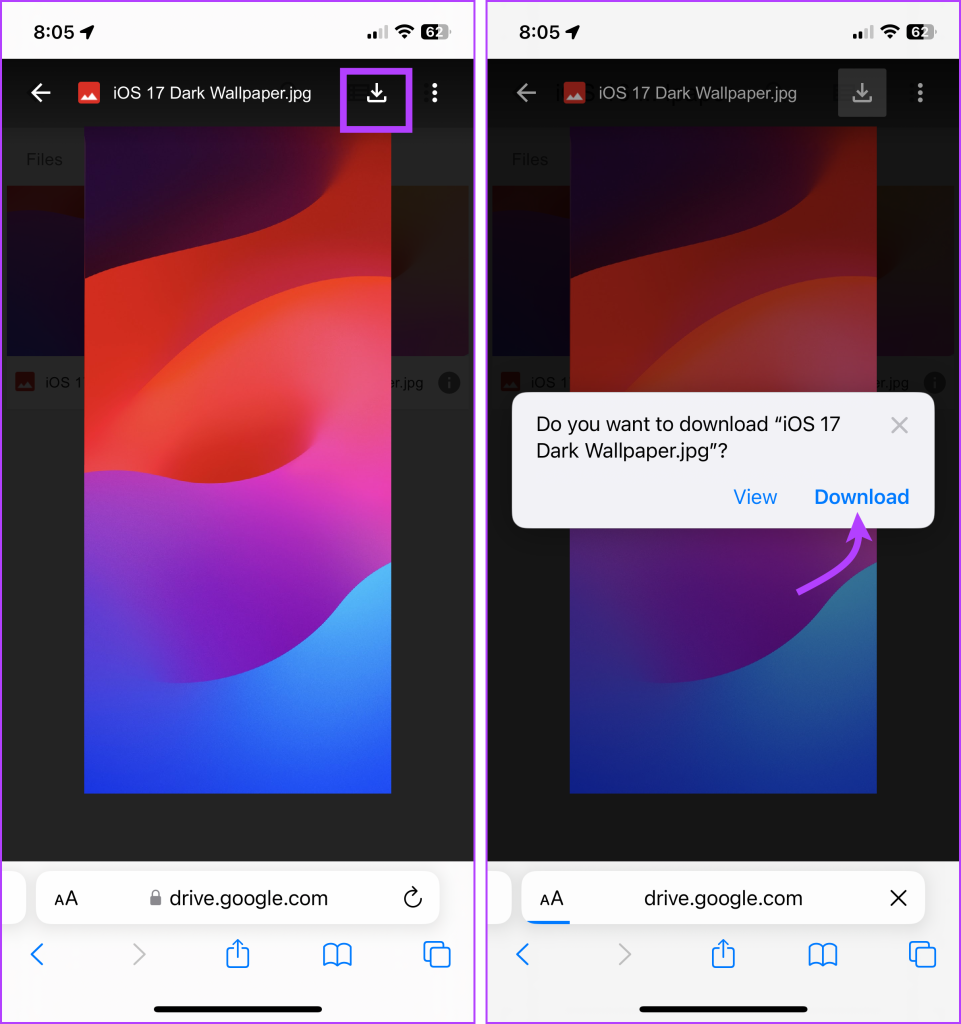
다운로드가 시작되면 주소 표시줄 옆에 다운로드 아이콘이 나타납니다. 클릭하시면 다운로드 상태를 보실 수 있습니다.
처음에 다운로드를 시작하기 위해 실제 다운로드 링크나 버튼이 필요하지 않은 경우에도 마찬가지입니다. 예를 들어, 브라우저에서 열 수 있는 PDF 링크를 발견했습니다. 공유 시트를 사용하여 다운로드하는 대신 링크나 이미지를 길게 누른 다음 링크된 파일 다운로드를 선택하면 됩니다.
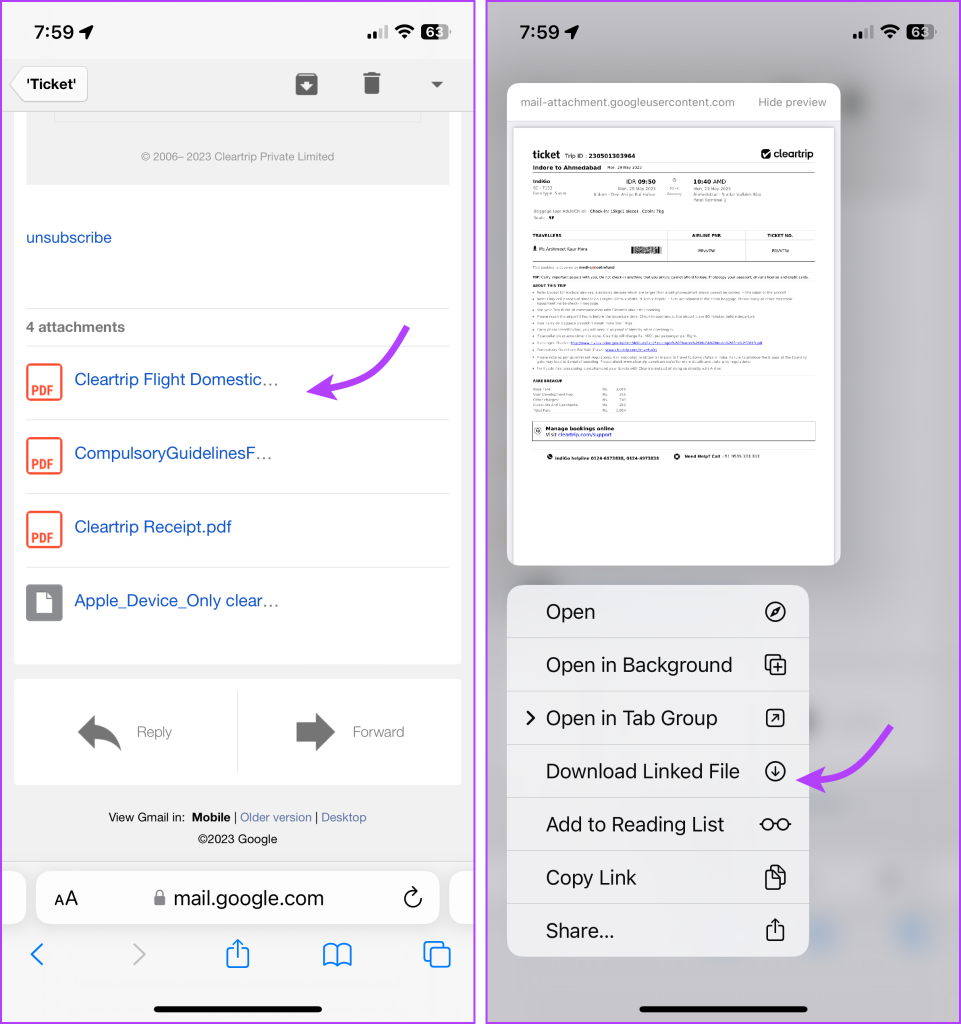
다운로드 일시 중지 또는 재개
큰 파일을 다운로드하면 셀룰러 데이터에 심각한 손상이 발생할 수 있습니다. 그러나 좋은 소식은 다운로드를 일시 중지하고 Wi-Fi에 연결되면 다시 시작하여 귀중한 모바일 데이터를 절약할 수 있다는 것 입니다 .
다운로드를 일시 중지하려면 다운로드 버튼을 탭하고 → 다운로드를 선택하고 → 다운로드 중인 파일 옆에 있는 X 아이콘을 탭합니다. 재개하려면 새로 고침 아이콘을 탭하기만 하면 됩니다.
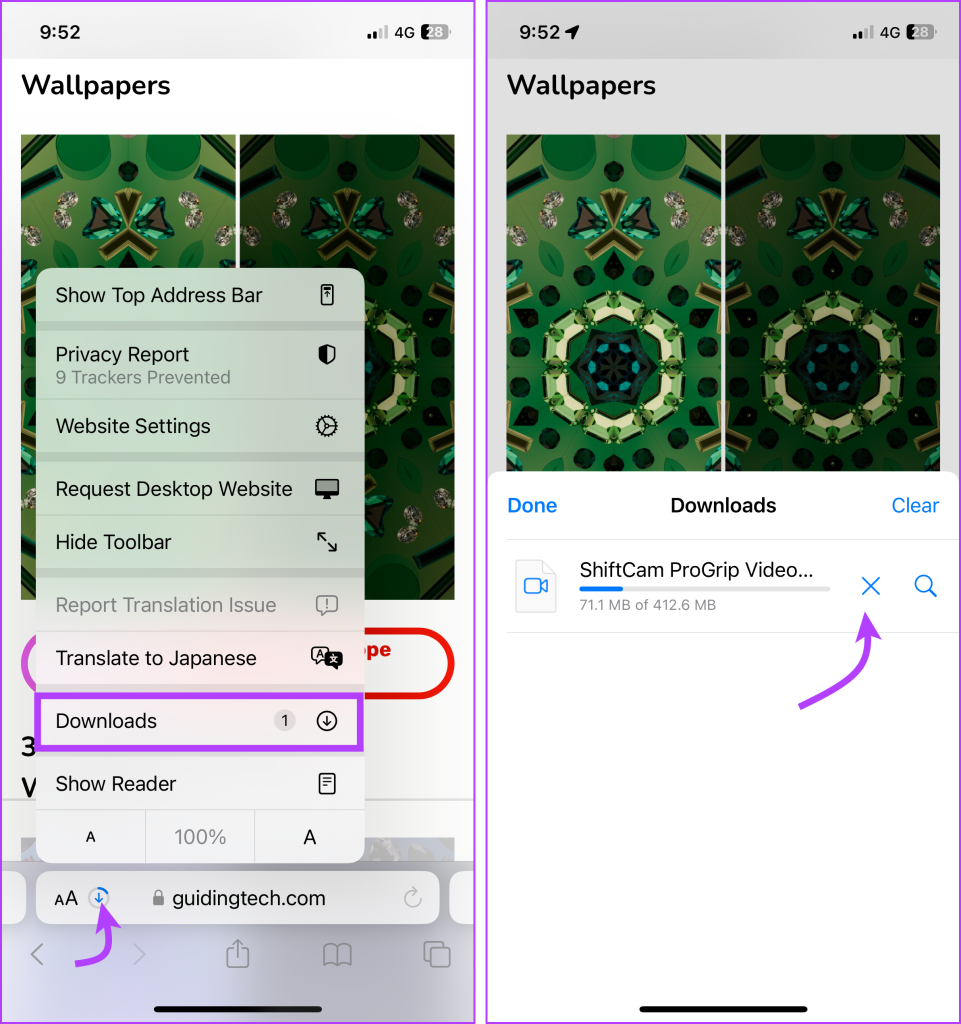
참고 : 원래 Safari 창을 닫지 마십시오. 다운로드를 재개하는 데 문제가 발생할 수 있습니다.
Safari 다운로드는 iPhone에서 어디로 이동합니까?
Safari에서 파일을 다운로드한 후 가장 먼저 해야 할 일은 파일이 다운로드된 위치를 확인하는 것입니다. 이렇게 하려면 상태 표시줄에서 다운로드 아이콘 또는 AA 아이콘을 탭하고 → 다운로드를 선택하고 → 다운로드한 파일 옆에 있는 검색 아이콘을 탭하세요.

기본적으로 iPhone의 Safari 다운로드 관리자는 파일을 파일 앱의 다운로드 폴더에 저장합니다. 따라서 다운로드한 파일을 보려면 파일 → 찾아보기 → 다운로드로 이동하세요.
또는 Safari 다운로드 위치를 확인하거나 사용자 정의 하려면 설정 → Safari → 다운로드로 이동할 수 있습니다. 특히 다운로드한 파일을 다른 위치에 저장하려는 경우 선호하는 옵션을 선택하기만 하면 됩니다.
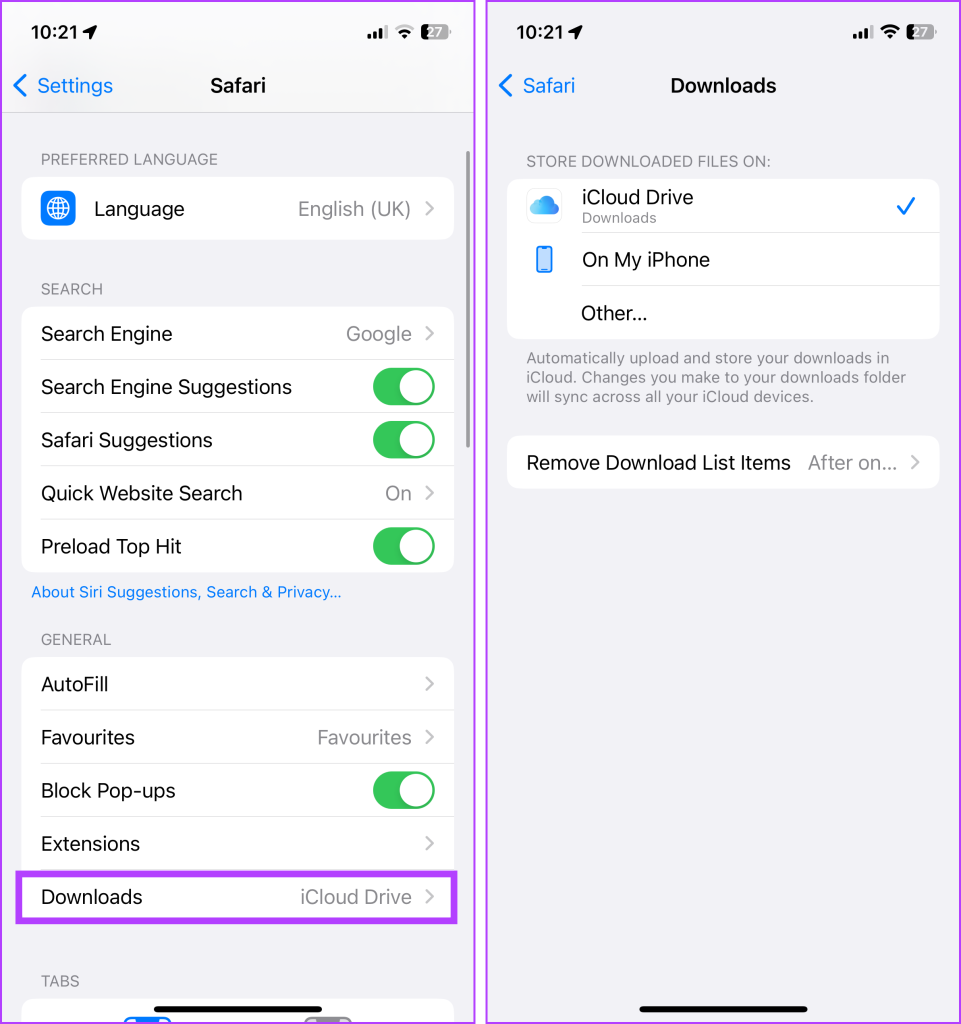
iPhone에서 Safari 다운로드 기록 보기
이전에 다운로드한 항목을 찾거나 다운로드한 파일을 추적하려는 경우 iPhone 또는 iPad에서 Safari 다운로더 기록에 액세스하는 방법은 다음과 같습니다.
Safari 브라우저를 열고 AA 아이콘 또는 다운로드 아이콘을 탭하고 → 다운로드를 선택하고 → 여기에서 최근 다운로드한 파일의 전체 목록을 볼 수 있습니다.

다운로드 기록 지우기
Safari 다운로드 기록에서 전체 또는 개별 파일을 제거하는 방법에는 여러 가지가 있습니다.
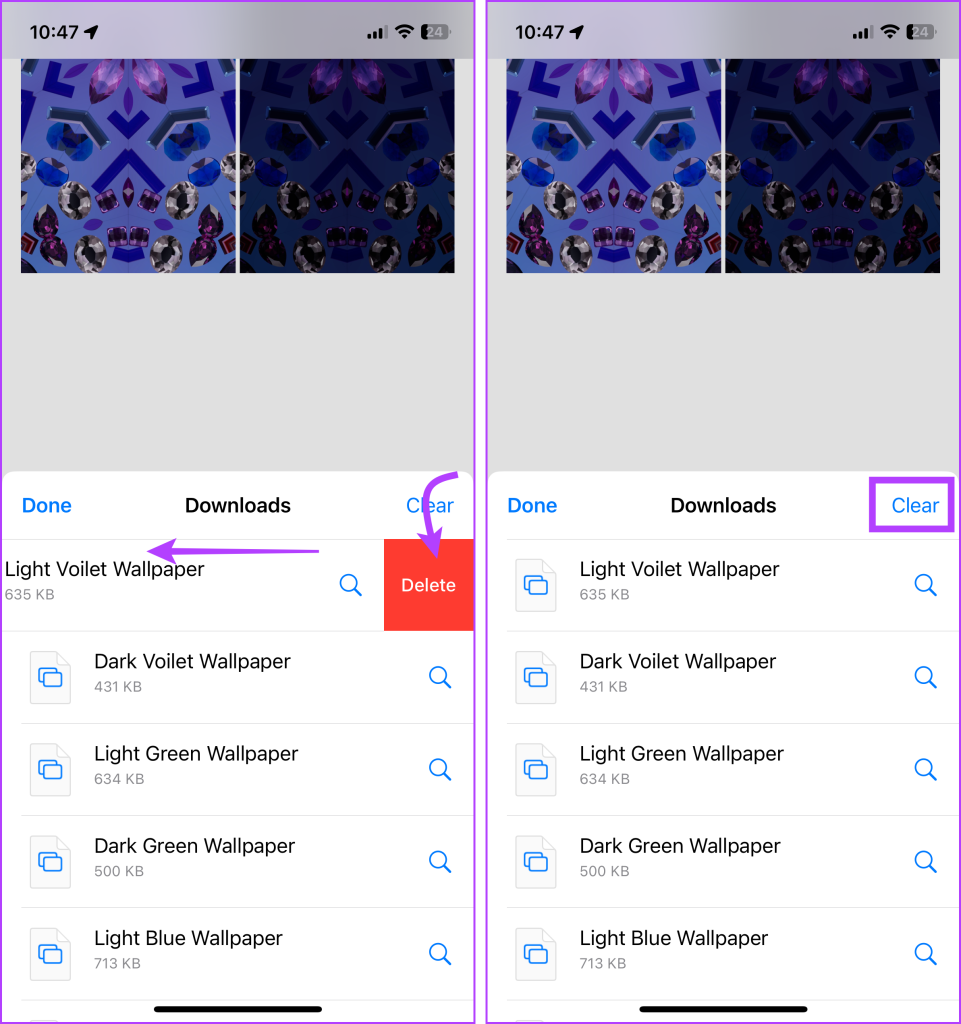
참고 : 이는 iPhone의 실제 파일이 아닌 다운로드 기록만 삭제하는 것입니다. 따라서 기록을 지운 후에는 많은 공간 절약을 기대하지 마십시오.
Safari 다운로드 목록 자동 삭제
Safari 다운로드 목록을 수동으로 삭제하는 번거로움을 원하지 않는 경우 프로세스를 자동화할 수 있습니다. 이렇게 하려면 설정 → Safari → 다운로드 → '다운로드 목록 항목 제거' 선택 → 원하는 옵션을 선택하세요.
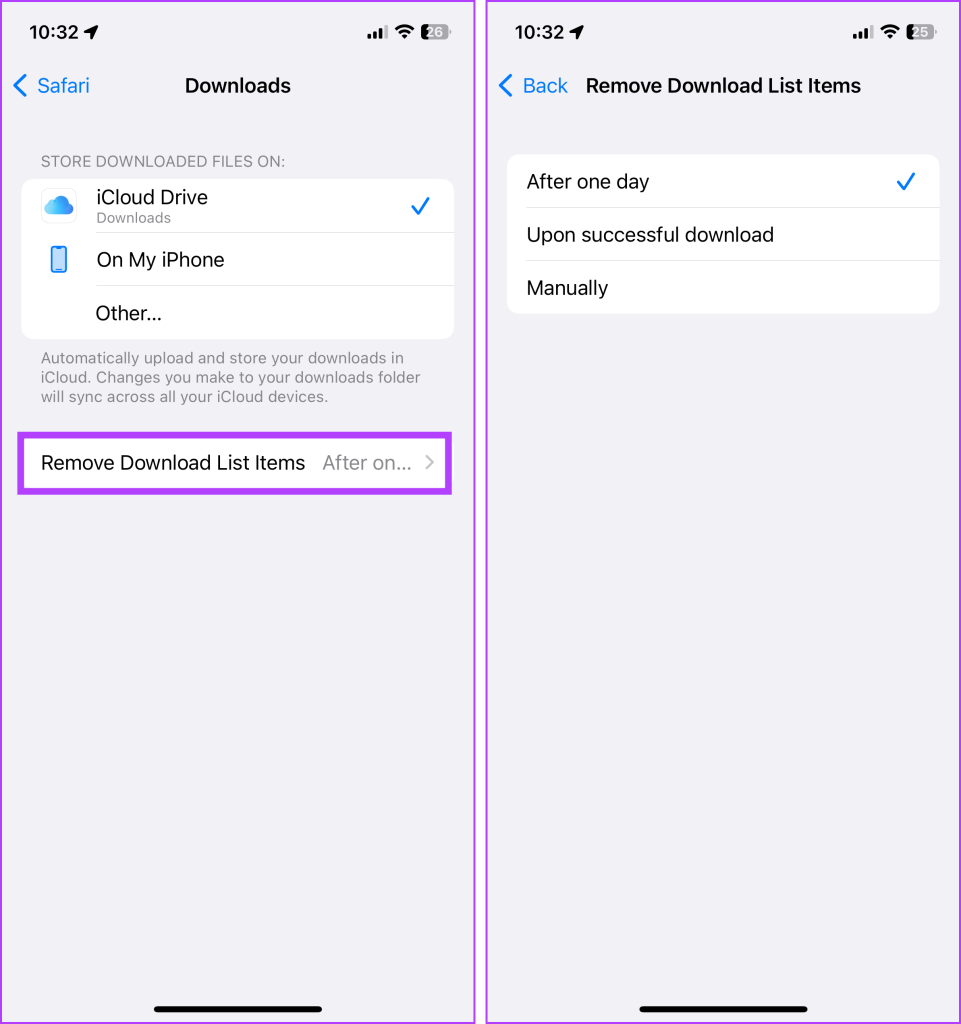
iPhone 및 iPad의 Safari 다운로드 관리자에 대한 FAQ
1. iPhone의 Safari에서 모든 유형의 파일을 다운로드할 수 있나요?
예, iPhone의 Safari에서 문서, 이미지, 비디오, 오디오 파일 등 다양한 유형의 파일을 다운로드할 수 있습니다. Safari는 다운로드를 위한 다양한 파일 형식을 지원합니다.
2. Safari의 모든 웹사이트에서 파일을 다운로드할 수 있나요?
대부분의 경우 iPhone의 Safari를 사용하여 모든 웹사이트에서 파일을 다운로드할 수 있습니다. 그러나 일부 웹사이트에서는 보안이나 저작권 문제로 인해 파일 다운로드가 제한되거나 금지될 수 있습니다.
3. Safari에서 다운로드 진행 상황을 어떻게 추적할 수 있나요?
Safari는 다운로드가 완료되면 채워지는 원형 아이콘으로 주소 표시줄에 다운로드 진행 상황을 표시합니다. 이 아이콘을 주시하여 다운로드 진행 상황을 모니터링할 수 있습니다.
4. Safari에서 여러 파일을 동시에 다운로드할 수 있나요?
예, Safari는 동시 다운로드를 지원합니다. 여러 파일 다운로드를 시작하고 진행 상황을 개별적으로 모니터링할 수 있습니다.
iPhone에서 다운로드 항목 보기, 찾기 및 보기
이제 iPhone 및 iPad에서 Safari 다운로드를 더 쉽게 관리할 수 있게 되었기 때문에 앞으로도 원활한 항해 경험이 되기를 바랍니다. Safari 및 해당 기능에 관해 다른 질문이 있는 경우 댓글 섹션을 통해 언제든지 문의해 주세요.
이 튜토리얼을 통해 Apple 아이패드에서 SIM 카드를 액세스하는 방법을 배워보세요.
이 포스트에서는 애플 아이폰에서 지도 내비게이션 및 GPS 기능이 제대로 작동하지 않는 문제를 해결하는 방법을 다룹니다.
App Store 및 iTunes에서 계정이 비활성화되었을 때 어떻게 해야 할까요? 이 글에서는 5가지 효과적인 해결 방법과 예방 팁을 제공합니다.
iPhone 또는 iPad에서 카메라 앱이 사라졌나요? 누락된 카메라 아이콘을 복구하는 5가지 실용적인 해결 방법을 확인하세요. 스크린 타임 설정, 홈 화면 검색, 폴더 확인 등 다양한 방법을 소개합니다.
비밀번호를 잊어버렸을 때 Notes를 잠금 해제하고 싶으십니까? Mac과 iPhone에서 빠르고 효과적으로 이 작업을 수행하는 방법은 다음과 같습니다.
Mac에서 "iTunes가 서버의 ID를 확인할 수 없습니다" 오류가 발생합니까? 이 글은 문제 해결을 위한 유용한 팁을 제공하여 귀하의 iTunes 사용을 도와줄 것입니다.
iPhone에서 사진처럼 완벽한 인물 사진을 만들기 위해 배경을 흐리게 하는 방법이 궁금하신가요? 다양한 팁과 기법으로 훌륭한 인물 사진을 쉽게 촬영할 수 있습니다.
iOS 날씨 앱은 iOS 16 출시와 함께 대대적인 개편을 거쳤습니다. 배터리 소모 문제의 해결책을 제공합니다.
Apple iPhone 또는 iPad에서 Twitter 계정을 추가 및 삭제하는 방법을 보여주는 자습서입니다.
이 튜토리얼에서는 Apple iPad를 프로젝터에 연결하기 위한 다양한 최상의 옵션을 보여줍니다.







